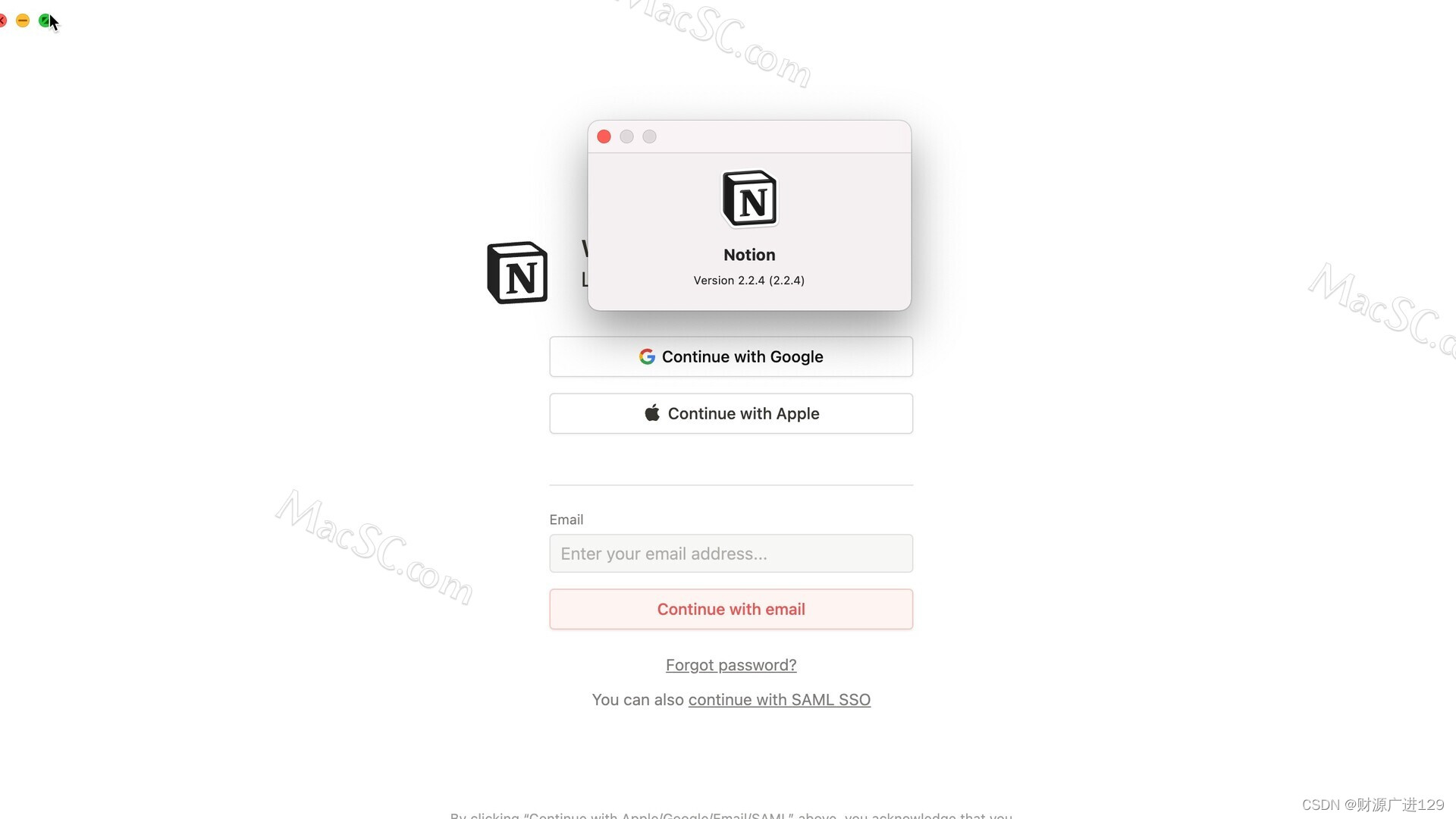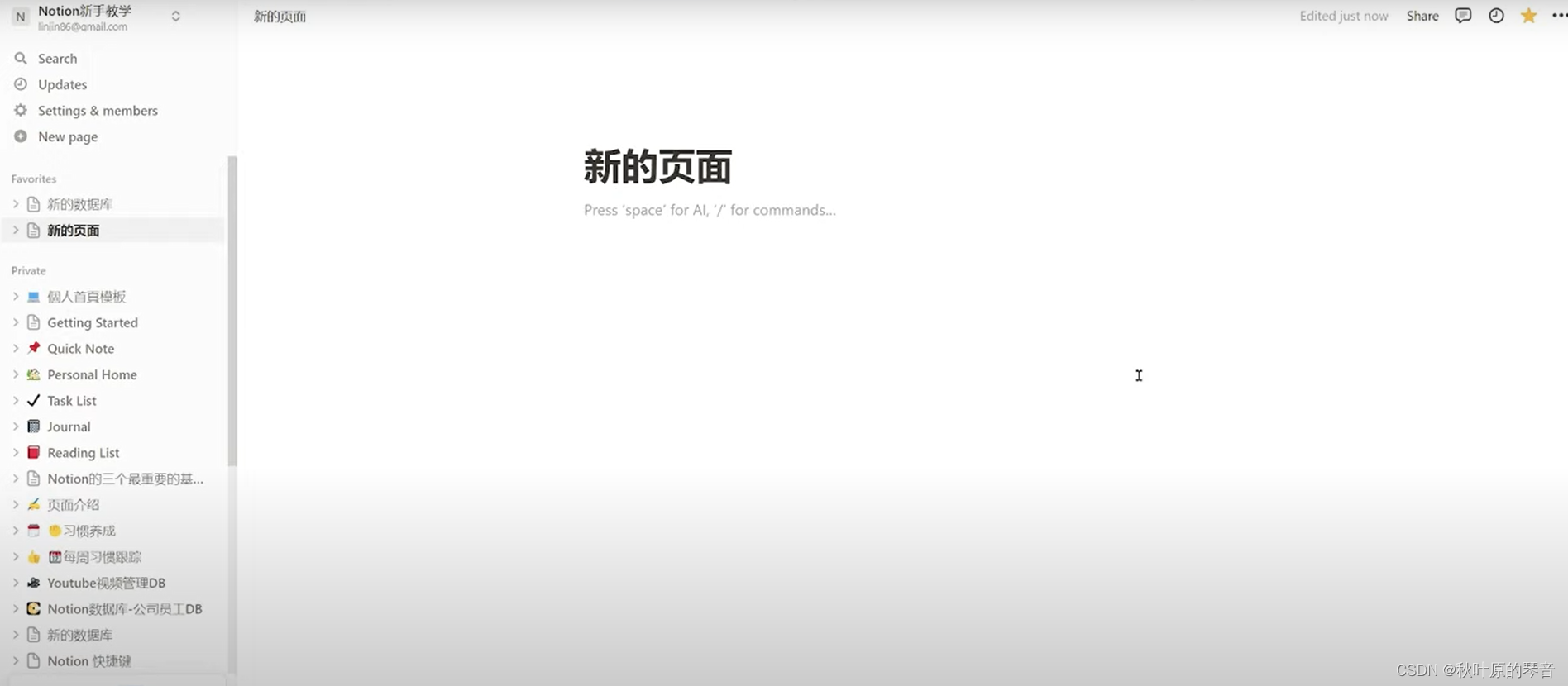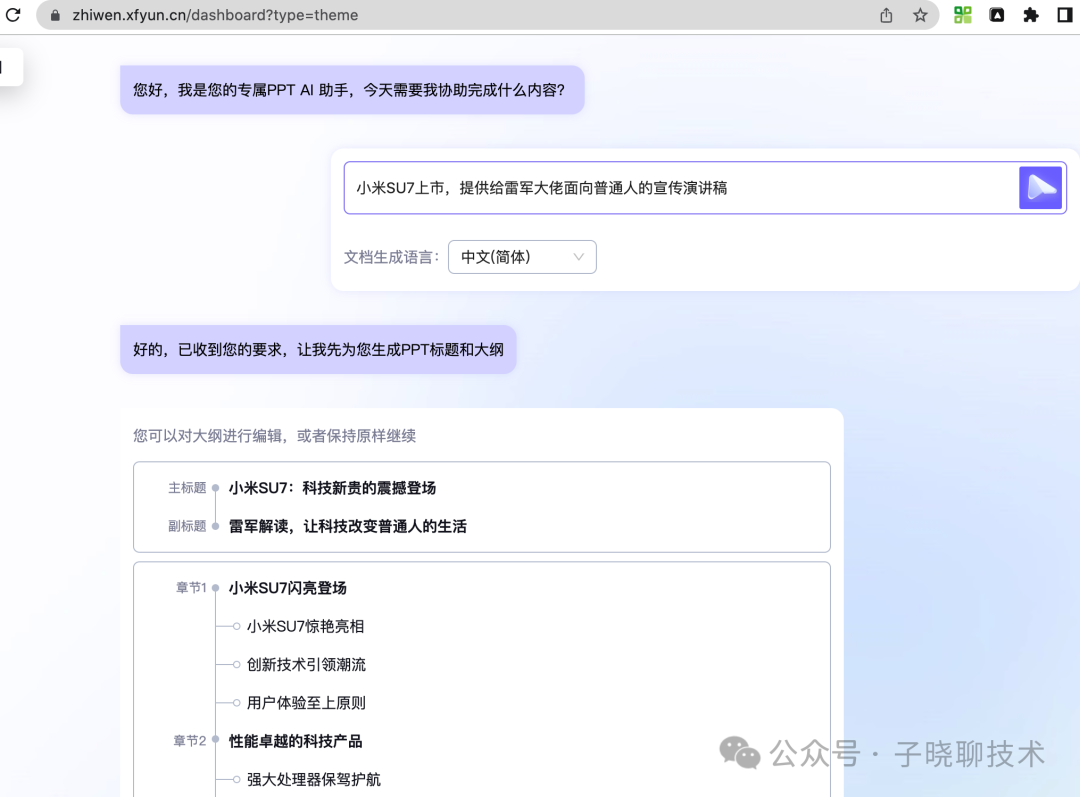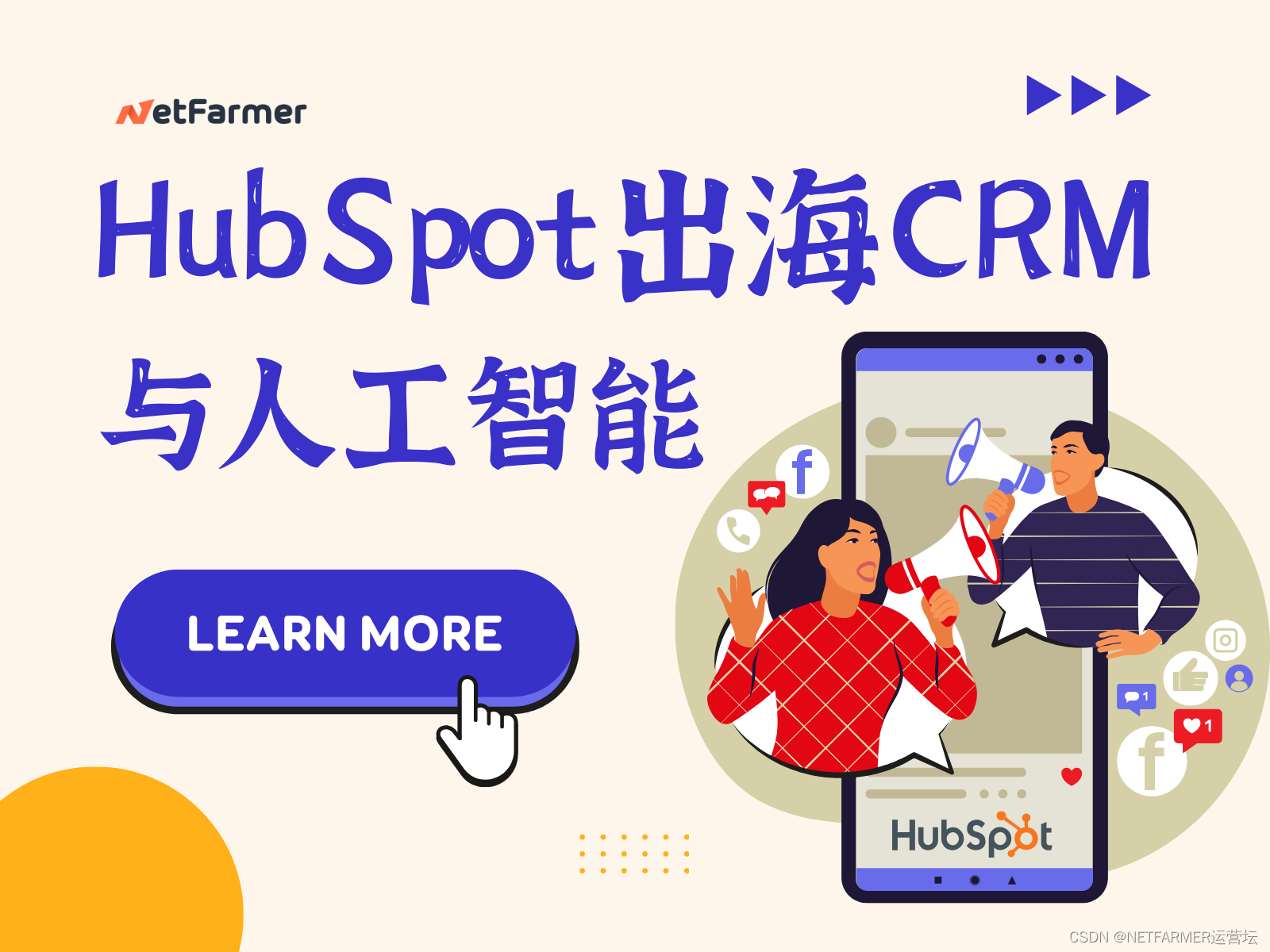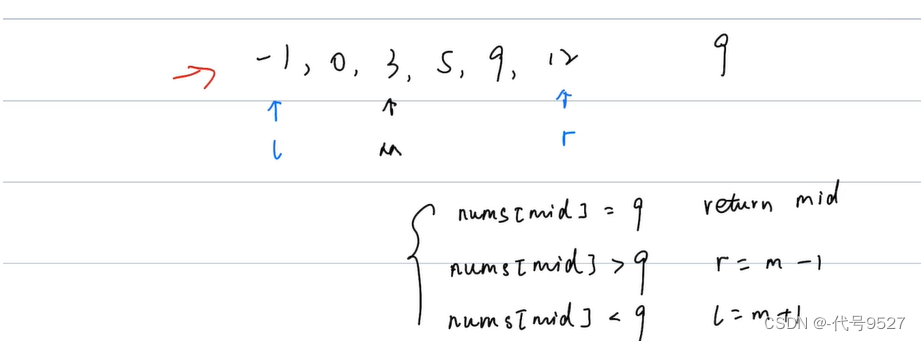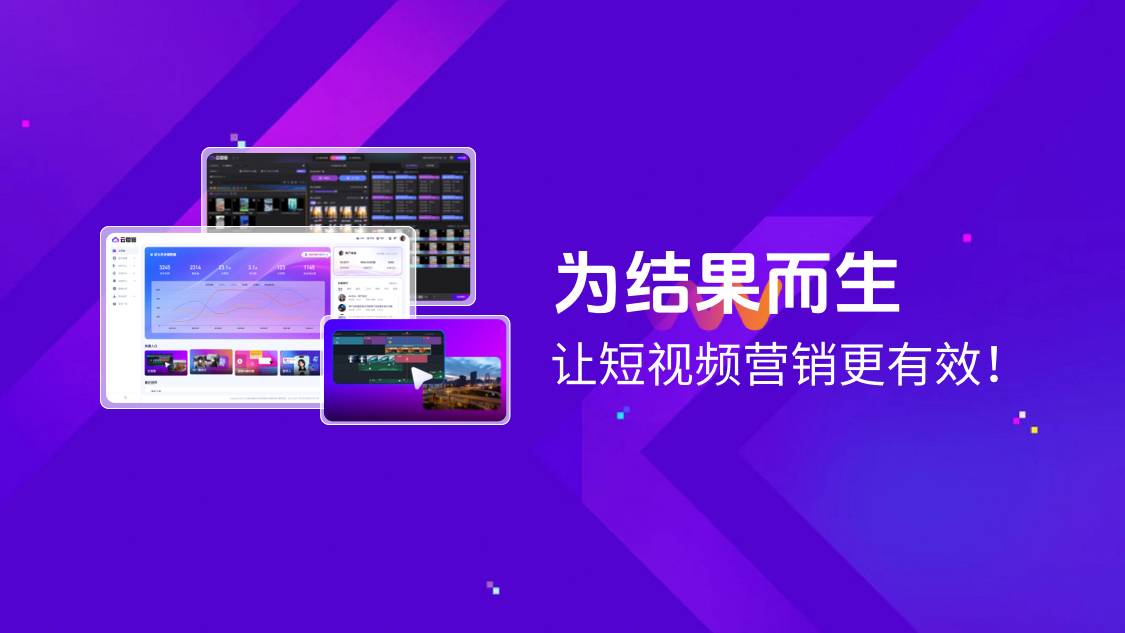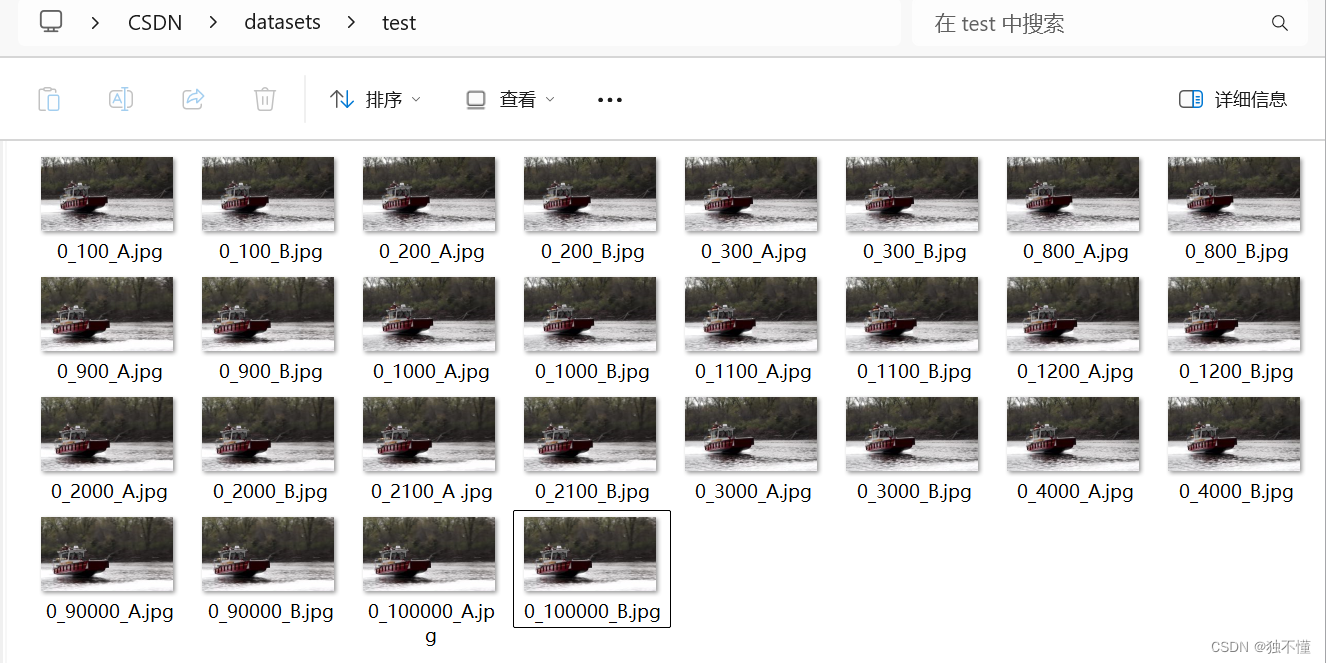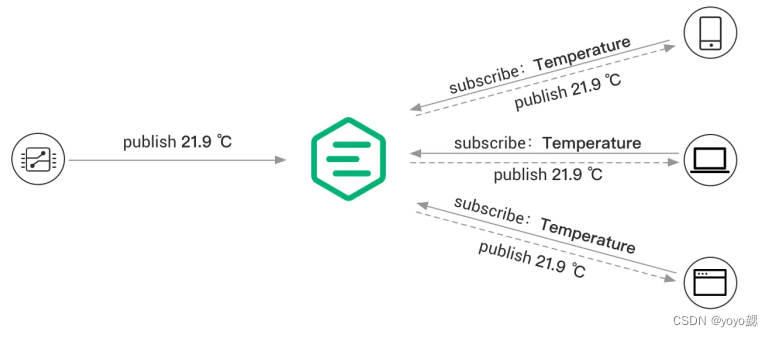Notion下载地址:https://www.notion.so/desktop
Notion 是一款多功能办公软件,非常适合进行知识整理、团队协作、项目整理等。
下面是几个我推荐Notion的关键点:
一、排版高度自由:Notion的页面可以嵌套,在页面中还支持如图片、音频、文字、超链接、数据库、代码块、文件附件等各种内容,并且还支持Markdown格式(三种方法调用),这些内容可以自由拖拽和布局,形成精美的排版。

二、众多在线模板:Notion拥有丰富的模板库,覆盖了个人日记、习惯跟踪、时间管理、任务管理、财务预算、旅游规划等多种模板,除此之外,还可以自己根据网上模板搭建出定制出专属于自己的模板。



三、强大的数据库:Notion的一大特色是其强大的数据库功能。你可以创建不同类型的数据库,如表格、看板、日历等,这些都可以用来跟踪项目进度、管理日程或者整理复杂的数据。



四、强大的搜索功能和众多快捷键:可以实现客户端内外和页面内外检索,实现在3秒内找到所有数据。除了搜索能力强大,还有很多快捷键搭配使用,让信息整理和检索更为方便。
在软件外使用快捷键进行全局搜索 Ctrl + Shift + P:

在软件内使用快捷键进行全局搜索 Ctrl + P:

在页面内使用快捷键搜索文字内容 Ctrl + F :

以下是Notion支持的所有快捷键类型:
学习使用快捷键 #
Notion 支持 Markdown 的快捷键和其它几乎所有功能的快捷键,所以你可以在不接触鼠标的情况下完成你所需要的一切 🐭
👉 注意
你会看到下面经常使用⌘/Ctrl。这代表的是Mac上的⌘和 Windows或Linux 上的Control。
最常用的快捷键 #
⌘/Ctrl + N:创建一个新的页面(仅适用于桌面应用程序)。
⌘/Ctrl + Shift + N:打开一个新的 Notion 窗口(仅适用于桌面应用程序)。
⌘/Ctrl + 单击 :打开一个新的 Notion 选项卡(仅适用于桌面应用程序)。
⌘/Ctrl + p :打开搜索或跳到最近查看的页面。
⌘/Ctrl + [ :返回上一页。
⌘/Ctrl + ] :进入下一页。
在数据库预览视图中按 ⌘+ Shift + K 或 Ctrl + K 跳转到上一个数据库页面。
在数据库预览视图中按 ⌘+ Shift + J 或 Ctrl + J 跳转到下一个数据库页面。
⌘/Ctrl + Shift + L 可以在浅色和深色模式间切换。
🎒 提示
可以在 Notion 页面上输入:后跟表情符号的名称来添加任何表情符号,比如:apple代表 🍎 或:clapping代表👏。
你也可以用 Mac 上的快捷键 Ctrl + ⌘ + space 或 Windows 上的 windows key + .或windows key + ; 来调出你电脑自带的表情符号选择器。
Markdown 语法 #
在输入文字时:
文字两侧输入 **,以 加粗文字。
文字两侧输入 *,文字会变为 斜体。
在文字任意一侧输入 ```来创建 内联代码。(就是 1 左边的那个符号)。
文字两侧输入 ~,文字会变为删除线样式。
在任何新行或现有内容块的开头可以做以下操作:
输入 *'、·'或+',然后跟空格'来创建一个列表。
输入 [] 来创建一个待办事项 Checklist。(中间没有空格)。
输入 1. 然后跟空格,创建一个编号的列表。
输入 # 然后跟 空格,创建一个 H1 标题。
输入 ## 然后跟 空格,创建一个 H2 小标题。
输入 ### 然后跟空格,创建一个 H3 小标题。
输入 > 然后跟空格,创建一个切换列表。
输入 " 然后跟空格 创建一个引用样式。
创建和设计内容 #
按 回车键 插入一行文字。
按 Shift + 回车键 在一个文本块中创建一个换行符。
按 ⌘/Ctrl + Shift + M 创建一个注释。
输入 --- 创建一个分隔线。(连续三个破折号)
选中文本后,按 ⌘/Ctrl + B 将文本加粗。
选中文本后,按 ⌘/Ctrl + I 将文本倾斜。
选中文本后,按 ⌘/Ctrl + U 给文本加上下划线。
选中文本后,按 ⌘/Ctrl + Shift+S 给文本加上删除线。
选中文本后,按 ⌘/Ctrl + K 添加链接。你也可以用⌘/Ctrl+V在选中的文本上直接粘贴一个URL,把它变成一个链接。
选中文本后,按 ⌘/Ctrl+E 将文本变为内联代码。
按 Tab 来缩进和嵌套内容。
按 Shift + Tab 来取消嵌套。
在一个块的开头或结尾处输入/turn,可以把它变成另一种类型的块(在弹出菜单中选择)。
在任何文本块的开头或结尾处输入/color'来更改它的文字颜色或背景色,例如:/blue,/blue background。(要文字颜色或背景色,只需要输入 /default)
对于以下关于内容块创建的快捷键,⌘ + Option 是 Mac 的,而 Ctrl + Shift 是 Windows和 Linux 的。
⌘/Ctrl + Option/Shift + 0 创建文本。
⌘/Ctrl + Option/Shift + 1 创建一个 H1 标题。
⌘/Ctrl + Option/Shift + 2 创建 H2 标题。
⌘/Ctrl + Option/Shift + 3 创建 H3 标题。
⌘/Ctrl + Option/Shift + 4 创建一个待办事项。
⌘/Ctrl + Option/Shift + 5 创建一个列表。
⌘/Ctrl + Option/Shift + 6 创建一个有序列表。
⌘/Ctrl + Option/Shift + 7 创建一个切换式列表。
⌘/Ctrl + Option/Shift + 8 创建一个代码块
⌘/Ctrl + Option/Shift + 9 创建一个新页面,或将一行中的任何内容变成一个页面。
⌘/Ctrl + + 放大。
⌘/Ctrl + - 缩小。
⌘/Ctrl + Shift + U 回到上一层页面。
在拖放时按住 Option/alt 可以复制 Notion 页面上的任何内容。
编辑和移动块 #
Notion 中的所有内容都是一个块,从一行字体(或段落)到一个图片或嵌入。以下快捷键可以让你在选择了整个块后对其进行编辑。
使用 Esc 来选择你当前所在的块,或者清除选中的块。
使用 ⌘/Ctrl + A 来选择你的光标所在的块。
使用 空格 可以全屏方式打开所选图片,或者退出全屏。
使用 箭头键 选择一个不同的块。
使用 Shift + 上/下方向键 来向上或向下扩选块。
使用 ⌘/Ctrl + Shift + 单击 选择或取消选择整个块。
使用 Shift + 单击 来选择另一个块和之间的所有块。
使用 Backspace 或 Delete 删除所选块。
使用 ⌘/Ctrl+D 复制你选择的块。
使用 回车键 来编辑所选块内的任何文本(或在一个页面内打开一个页面)。
使用 ⌘/Ctrl + /来编辑或更改一个或多个选中的块。
使用这个快捷键可以更改块的类型、颜色,或者编辑、复制或移动块。你会看到在菜单的顶部有一个弹出的文本框。只需输入你想要的动作、块或颜色。
在数据库中,选择多行或多张卡片,然后使用 ⌘/Ctrl + / 批量编辑它们。
使用 ⌘/Ctrl + Shift + 方向键 移动选中的块。
使用 ⌘/Ctrl + Option/Alt +T 来展开或关闭切换列表中的所有切换。
使用 ⌘/Ctrl + Shift + H 来应用你最后使用的文字颜色或背景颜色。
使用 ⌘/Ctrl + 回车键 :
打开一个页面
勾选或取消勾选一个待办事项
打开或关闭一个切换列表项
使第三方嵌入或图像全屏显示
@ 命令 #
提及一个人: 输入@和另一个工作区成员的名字以引起他们的注意(他们会收到通知)。在评论和讨论中很有用。
提及页面: 输入@和你的工作区中另一个页面的名称,以内联创建指向该页面的链接。如果你更改了页面的名称,这个链接名称也会自动更改。
提及日期: 输入@和任何格式的日期(或 "yesterday"、"today "或 "tomorrow",甚至是 "next Wednesday")。
如果你只想输入 @,按 Esc 就可以取消 @ 命令菜单。
[[ 命令 #
链接一个页面: 输入[[ 和另一个页面的名称以创建指向它的链接。如果您更改页面名称,此链接也会自动更改。
创建一个子页面: 输入[[ 和你想嵌套在当前页面中的子页面的名称。使用你的光标或方向键在出现的下拉菜单中选择 + Add new sub-page。
在别处创建新页面: 输入 [[ 和你想创建的页面的名称。用你的光标或方向键在出现的下拉菜单中选择 ↗ Add new page in...,然后选择你希望被添加该页面的页面或数据库。
+ 命令 #
创建一个子页面: 输入+ 和你想嵌套在当前页面的子页面的名称。用你的光标或方向键在出现的下拉菜单中选择 + Add new sub-page。
在别处创建新页面: 输入 + 和你想创建的页面的名称。使用你的光标或方向键在出现的下拉菜单中选择↗ Add new page in...,然后选择你希望添加该页面的页面或数据库。
链接一个页面: 输入+'和你工作区中另一个页面的名称来创建一个链接。如果你更改了页面的名称,这个链接也会自动更改。
提示
当你使用 [[,下拉菜单将优先显示 页面链接 相关选项。当你使用 + 时,下拉菜单将优先显示 创建页面 相关选项。
/ 命令 #
在 Notion 中输入/ 会出现一个完整的菜单,你可以选择插入的内容块。你可以通过按 /,然后输入你想要的内容来进一步快捷地进行操作。
基本 #
/text 或 /plain 创建一个新的文本块。
/page 创建一个新的页面(并在当你点击 回车键 时自动打开页面)。
/bullet 创建一个列表。
/num 创建一个有序列表。
/todo 创建一个待办事项列表。
/toggle 创建一个切换式列表。
/div 创建一个浅灰色的分隔符。
/quote 创建一个较大文字的引用块。
/h1 或 /# 创建一个大标题。
/h2 或 /## 创建一个中等标题。
/h3 或 /### 创建一个小标题。
/link 创建一个链接到工作区的另一个页面。
Esc 清除 / 菜单(如果你只是想在你的文章中输入 /)。
内联 #
/mention 在工作区提及一个页面或一个人。
/date 或 /reminder 在你的页面上添加一个时间戳或提醒。
/equation 添加一个 TeX 公式
/emoji 打开表情符号选择器
数据库 #
/table-inline 在当前页面中创建一个表格视图数据库。
/board-inline 在当前页面中创建一个看板视图数据库。
/calendar-inline 在当前页面内创建一个日历视图数据库。
/list-inline 在当前页面内创建一个列表视图数据库。
/gallery-inline 在当前页面内创建一个画册视图数据库。
/timeline-inline 在当前页面内创建一个时间线视图数据库。
上述任何一种也可以用 -full 代替 -inline 来创建页面级数据库。例如:/table-full, /board-full。
/linked 创建一个数据库链接,会链接到一个现有数据库,你可以插入到任何页面中,以你想要的方式过滤或查看。
媒体 #
/image 将弹出上传或嵌入图像的选项,或从 Unsplash 添加图像。
/pdf 粘贴任何 PDF 的 URL,使其在页面上显示。
/book 粘贴任何网站的 URL,以创建一个书签。
/video 上传视频文件或嵌入 YouTube、Vimeo 等的视频。
/audio 上传一个音频文件或嵌入一个视频。
/code 创建一个代码块,你可以写和复制任何代码片段。
/file 从你的电脑上传任何文件或创建一个嵌入文件。
/embed 添加第三方嵌入。
高级 #
/comment 在任何块上创建一个评论。
/duplicate 创建一个当前块的副本。
/moveto 将该块移动到不同的页面。
/delete 删除当前块。
/toc 创建一个目录块。
/button 或 /template 创建一个模板按钮,复制你提前定义好的任何块。
/bread 插入一个面包屑菜单,显示你的当前页面在工作区的位置。
/math 或 /latex 可以让你用TeX (opens new window)编写数学公式和符号。
以上快捷键指令截自 NotionChina
五、跨平台使用:Notion有网页版、桌面客户端(适用于Windows和Mac OS)以及移动应用(适用于iOS和Android),数据可以在这些平台之间实时同步,能够实现电脑端快速编辑,手机端便携查看。
除了以上众多优点外,Notion还自带了Notion AI,能够调用大量的应用接口,也有很多完善的项目和插件可以应用到Notion上!